第23章 ARPトラフィックの管理
ネットワーク > ARP
ARP (Address Resolution Protocol) は、第3層 (IPアドレス) を第2層 (物理アドレスまたはMACアドレス) に割り付け、同じサブネットに存在するホスト間の通信を可能にします。ARPは、ネットワークのトラフィックを増大させるブロードキャスト プロトコルです。ブロードキャスト トラフィックを最小限にするため、ARPキャッシュが保持されて、以前に取得されたARP情報が保管および再使用されます。
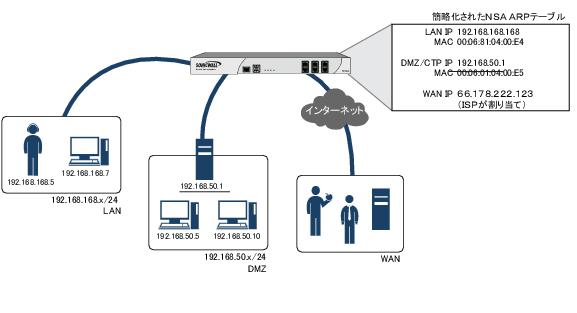
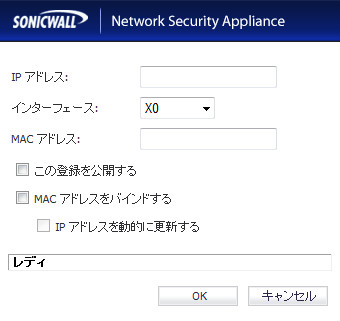
・ この登録を公開する - 「静的ARPの追加」ウィンドウの「この登録を公開する」オプションを有効にすると、SonicWALL機器が、指定したMACアドレスで、指定したIPアドレスに対するARPの問い合わせに応答するようになります。例えば、SonicWALLのMACアドレスを追加して、SonicWALL機器で特定のインターフェースのバックアップのIPアドレスに応答できるようになります。次の「静的ARPによるセカンダリ サブネットの設定」セクションを参照してください。
・ MACアドレスをバインドする - 「静的ARPの追加」ウィンドウの「MACアドレスをバインドする」オプションを有効にすると、指定されたMACアドレスを目的のIPアドレスおよびインターフェースにバインドできます。これにより、(ネットワーク カードの一意のMACアドレスで認識される) 特定のワークステーションを、SonicWALL上の指定のインターフェースでのみ使用できるようになります。MACアドレスが1つのインターフェースにバインドされたら、SonicWALLは他のインターフェースのMACアドレスに応答しなくなります。また、存在の可能性があるMACアドレスに動的にキャッシュされた参照をすべて削除し、そのMACアドレスへの追加的な (一意でない) 静的割付を禁止します。
・ IPアドレスを動的に更新する - 「静的ARPの追加」ウィンドウの「IPアドレスを動的に更新する」設定は、「MACアドレスをバインドする」オプションのサブ機能です。これにより、DHCPを動的なIPアドレス割付に使用するとき、MACアドレスをインターフェースにバインドさせることができます。このオプションを有効にすると、「IPアドレス」フィールドが淡色表示になり、SonicWALLの内部DHCPサーバによる割付されたIPアドレス (IPヘルパーを使用中の場合は外部DHCPサーバにより割付されたIPアドレス) がARPキャッシュに格納されます。
静的ARPによるセカンダリ サブネットの設定
静的ARP機能により、自動NATルールを追加せずに、セカンダリ サブネットを別のインターフェースに追加できます。
静的ARPの使用によるセカンダリ サブネットの追加
以下のネットワークの例を検討してください。
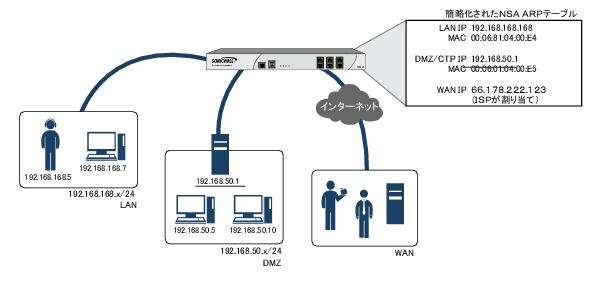
上記の設定をサポートするには、まずセカンダリ サブネットのゲートウェイとなるアドレス192.168.50.1の公開用の静的ARPエントリを作成してから、それをX3インターフェースに関連付けます。「ネットワーク > ARP」ページで、「静的ARP」セクションにある「追加」ボタンを選択して、次のエントリを追加します。
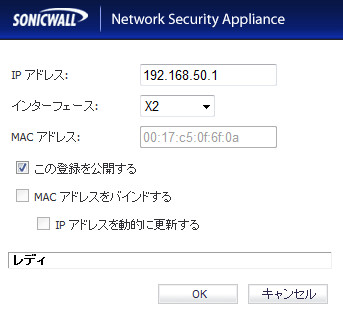

「ネットワーク > ルーティング」ページを開き、255.255.255.0のサブネット マスクを指定して、192.168.50.0/24ネットワークへの静的ルートをX3インターフェース上に追加します。
トラフィックを192.168.50.0/24のサブネットに到達させ、192.168.50.0/24のサブネットからのトラフィックをLANのホストに到達させるため、「ファイアウォール > アクセス ルール」ページを開き、トラフィックを通過させるための適切なアクセス ルールを追加します。
ARPキャッシュ テーブルのナビゲートおよび並べ替え
「ARPキャッシュ」テーブルでは、多数のARPエントリを簡単に閲覧できるようにページ付けがされています。「ARPキャッシュ」テーブルの右上にあるナビゲーション コントロール バーを使用して、「ARPキャッシュ」テーブルにリストされた多数のARPエントリを参照できます。

ナビゲーション コントロール バーには4つのボタンがあります。左端のボタンは、テーブルの最初のページを表示します。右端のボタンは、最後のページを表示します。内側の左矢印ボタンと右矢印で、それぞれ前または次のページに移動します。
「表示範囲」フィールドにポリシー番号 (「#名前」列においてポリシー名の前に記載されている番号) を入力することにより、特定のARPエントリに移動できます。既定のテーブル設定では、ページあたり50個のエントリが表示されます。この既定のテーブル エントリ数は、「システム > 管理」ページで変更できます。
テーブルのエントリを並べ替えるには、列見出しを選択します。エントリは昇順または降順で並べ替えられます。列エントリの右側にある矢印が、並べ替え状況を示します。下向きの矢印は昇順を意味します。上向きの矢印は降順を示します。
ARPキャッシュ テーブルのエントリのナビゲートおよび並べ替え
「ARPキャッシュ」テーブルでは、多数のARPエントリを簡単に閲覧できるようにページ付けがされています。「ARPキャッシュ」テーブルの右上にあるナビゲーション コントロール バーを使用して、「ARPキャッシュ」テーブルにリストされた多数のARPエントリを参照できます。ナビゲーション コントロール バーには4つのボタンがあります。左端のボタンは、テーブルの最初のページを表示します。右端のボタンは、最後のページを表示します。内側の左矢印ボタンと右矢印で、それぞれ前または次のページに移動します。
「表示範囲」フィールドにポリシー番号 (「#名前」列においてポリシー名の前に記載されている番号) を入力することにより、特定のARPエントリに移動できます。既定のテーブル設定では、ページあたり50個のエントリが表示されます。この既定のテーブル エントリ数は、「システム > 管理」ページで変更できます。
テーブルのエントリを並べ替えるには、列見出しを選択します。エントリは昇順または降順で並べ替えられます。列エントリの右側にある矢印が、並べ替え状況を示します。下向きの矢印は昇順を意味します。上向きの矢印は降順を示します。
ARPキャッシュの消去
ネットワーク上の機器のIPアドレスが変更された場合は、ARPキャッシュを消去する必要があります。IPアドレスは物理アドレスにリンクされるので、変更されたIPアドレスはARPキャッシュ内で物理アドレスに関連付けられたままです。ARPキャッシュを消去すると、新しい情報が収集され、ARPキャッシュに保管されます。「ARPキャッシュの消去」を選択すると、情報が消去されます。
エントリがタイムアウトするまでの時間を設定するには、「ARPキャッシュ登録タイムアウト (分)」フィールドに時間を分単位で入力します。